Visualisatie van gegevens is cruciaal om complexe informatie gemakkelijk te begrijpen. Een sunburst-diagram is ideaal voor de weergave van hiërarchische gegevens. Het stelt je in staat om in één oogopslag de structuur en verhoudingen van verschillende niveaus te herkennen. In deze handleiding leer je hoe je een sunburst-diagram maakt in Excel en je gegevens op een duidelijke manier presenteert.
Belangrijkste inzichten
- Sunburst-diagrammen zijn bijzonder geschikt voor hiërarchische gegevens.
- Ze tonen relaties tussen verschillende categorieën in de vorm van concentrische ringen.
- Het maken ervan in Excel is vrij eenvoudig en vereist slechts enkele stappen.
Stapsgewijze handleiding
Begrip van hiërarchische gegevens
Voordat je begint met het maken van het diagram, is het belangrijk om inzicht te krijgen in de hiërarchische gegevens die je wilt visualiseren. Sunburst-diagrammen tonen gegevens als concentrische ringen, waarbij de binnenste ring het hoogste niveau vertegenwoordigt. Alle daaropvolgende ringen vertegenwoording daaropvolgende categorieën.
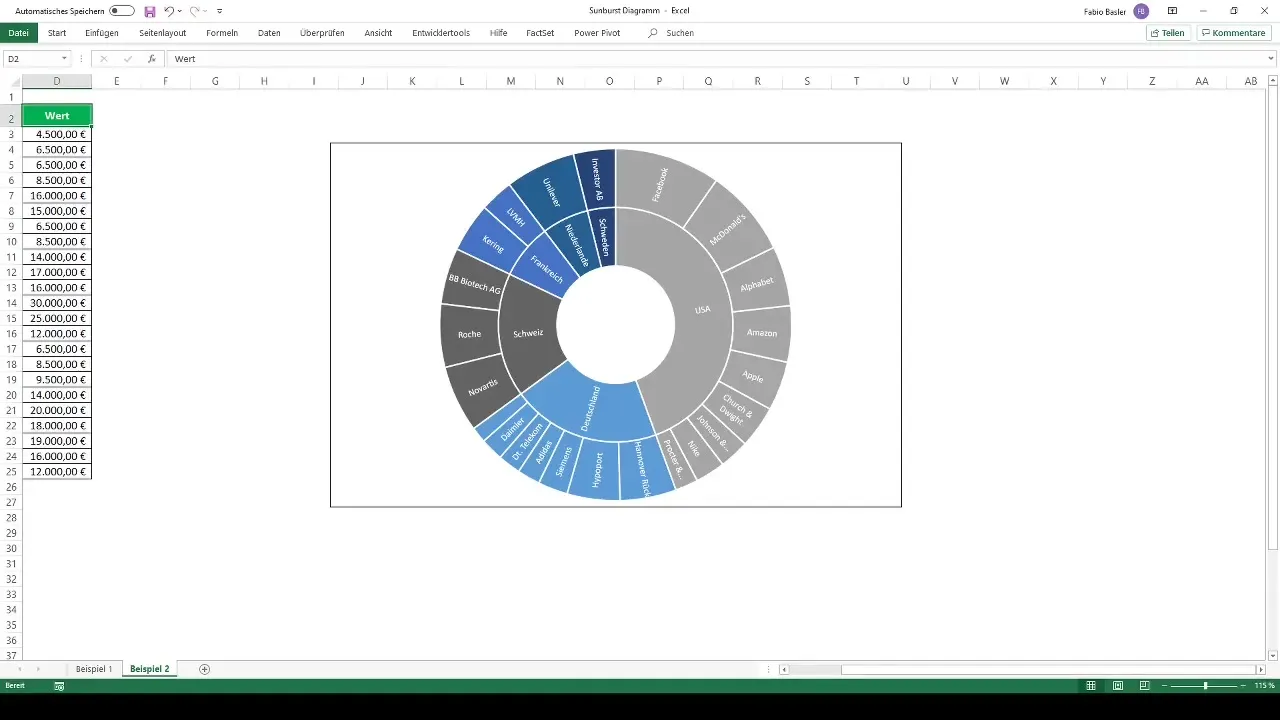
Voorbeeld 1: Omzetgegevens visualiseren
Laten we aannemen dat je gegevens hebt over de omzet van een bedrijf op maand- en kwartaalniveau. Eerst moet je de relevante gegevens in Excel invoeren en goed structureren. Dit kun je doen door een tabel te maken met de vermelding van de maanden en kwartalen.
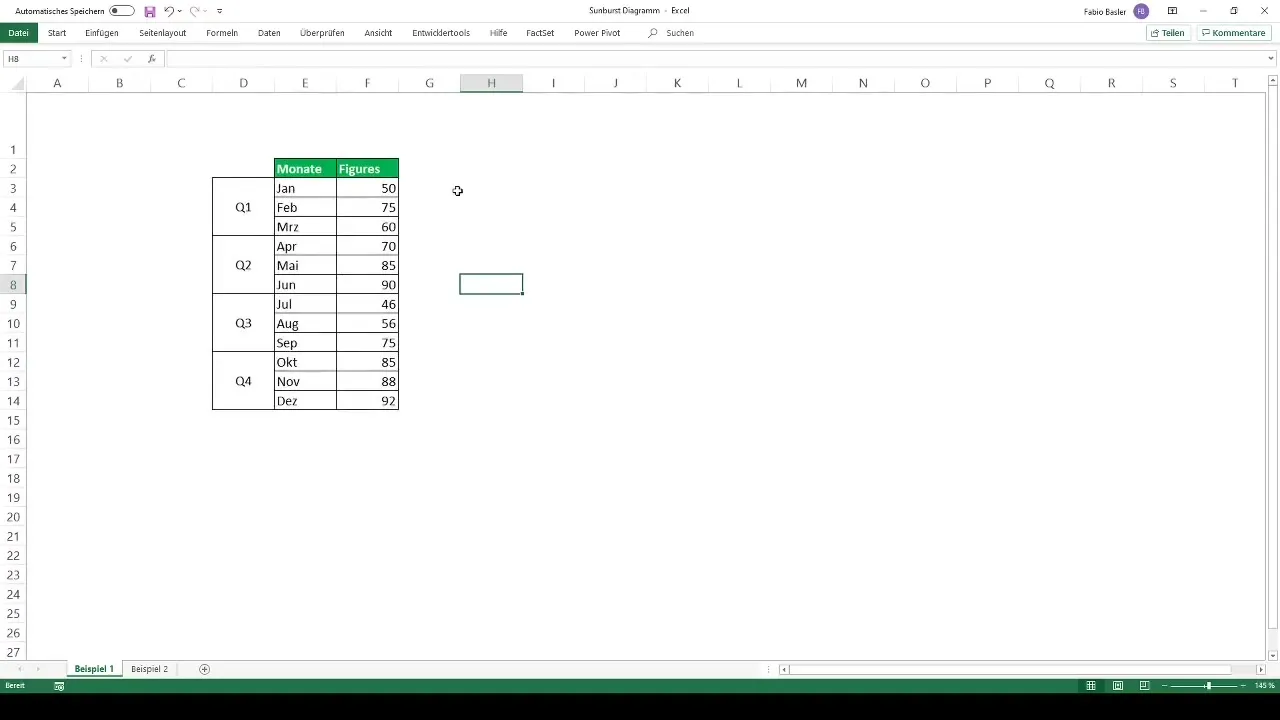
Om het diagram te maken, markeer je alle relevante gegevens en druk je op Ctrl + Q. Ga vervolgens naar het diagrammenu en kies het aanbevolen diagram. Klik op het sunburst-diagram om het te maken. Excel zal automatisch de hiërarchische gegevens omzetten en het diagram voor je genereren.
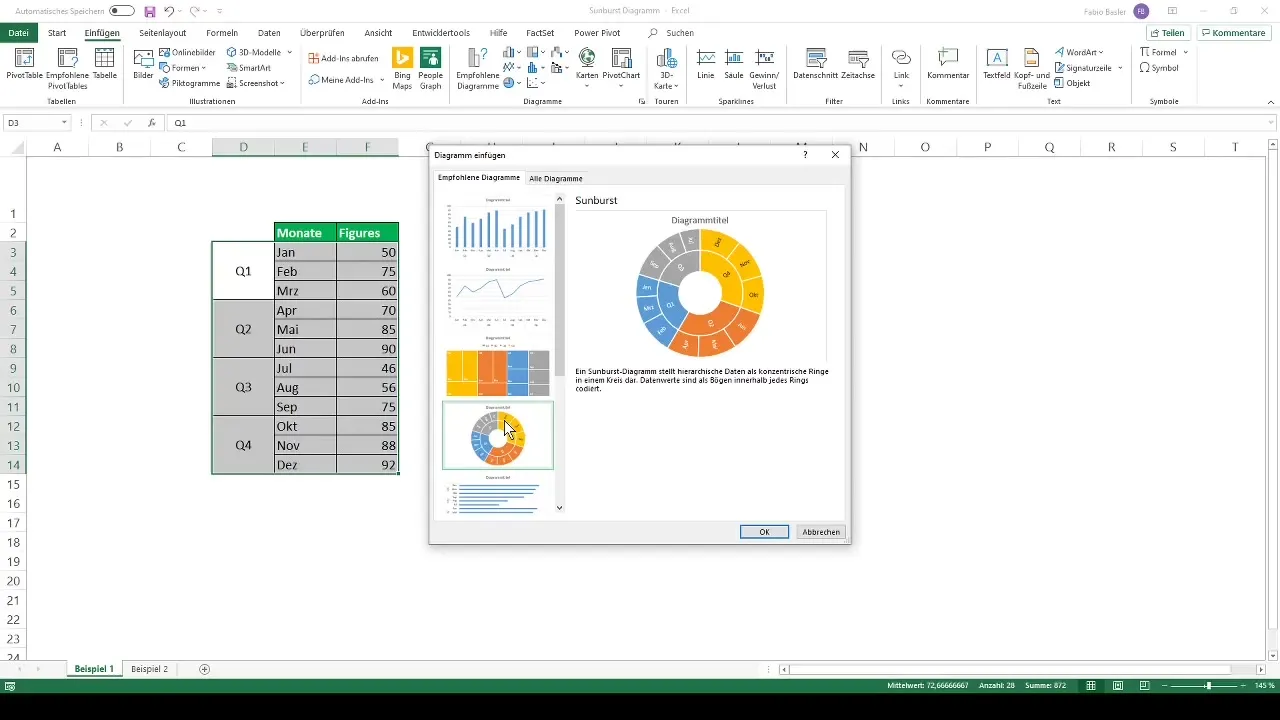
Aanpassen van het diagram
Nadat het diagram is gemaakt, kun je verschillende aanpassingen doen. Zo kun je de kleuren veranderen door een van de vooraf gedefinieerde kleurenpaletten te kiezen om je diagram aantrekkelijker te maken. Je hebt de mogelijkheid om verschillende kleuren te kiezen voor de verschillende ringen.
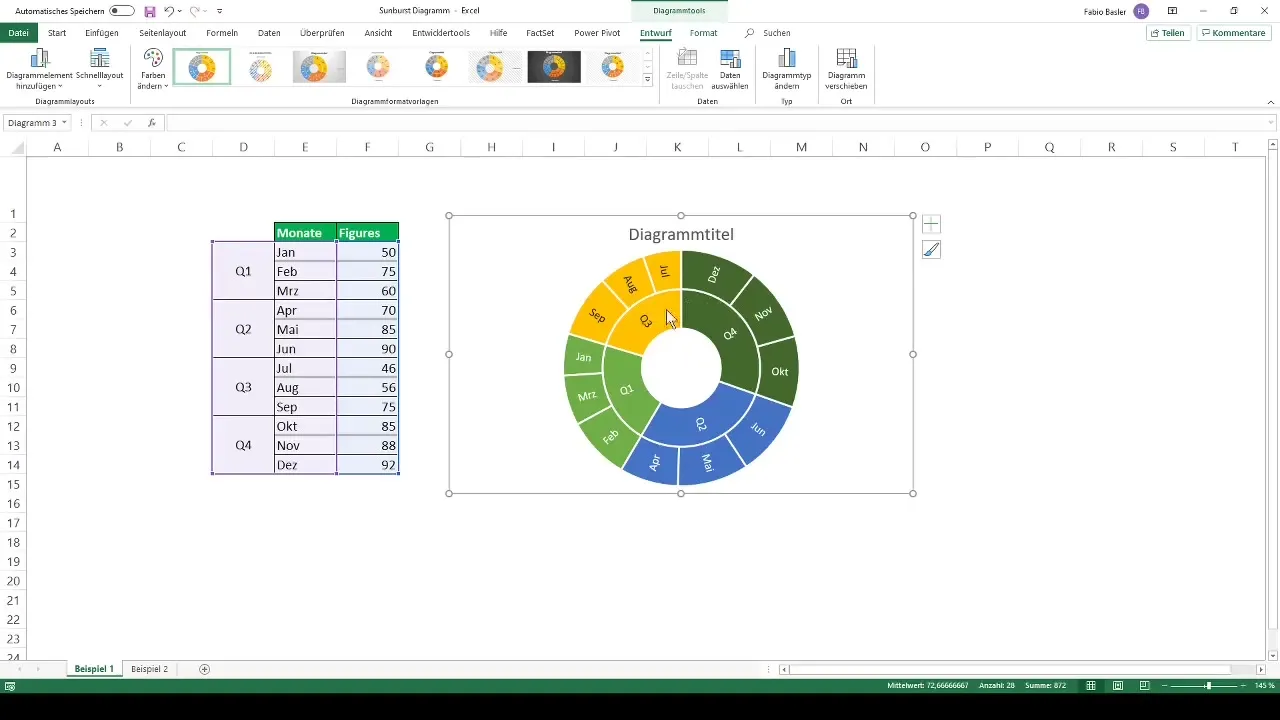
Bovendien kun je een titel toevoegen aan je diagram of de gegevenslabels opmaken zodat de informatie beter zichtbaar is. Hierdoor wordt je diagram niet alleen informatief, maar ook visueel aantrekkelijk.
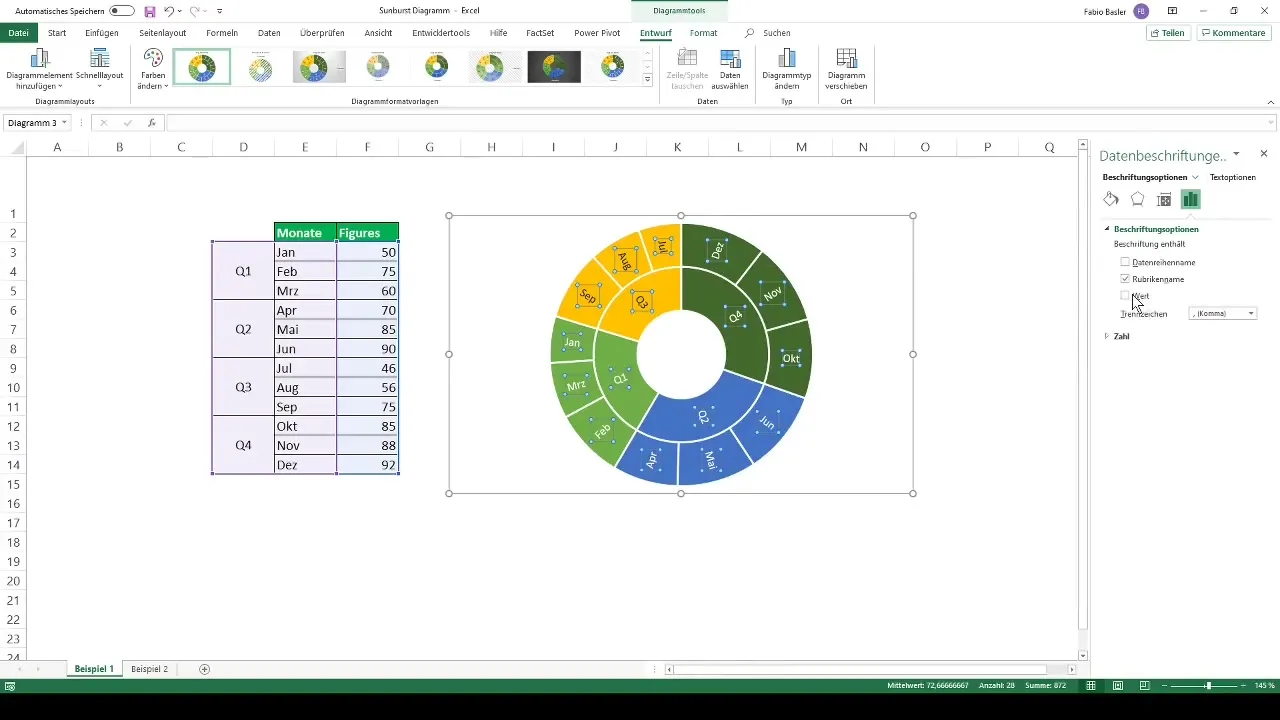
Voorbeeld 2: Analyseren van aandelenportefeuille
Een ander voorbeeld van het gebruik van het sunburst-diagram is de visualisatie van een aandelenportefeuille. Stel dat een particuliere belegger 23 verschillende aandelen heeft uit verschillende landen. Ook hier begin je met het invoeren van de gegevens in Excel en structureren op basis van land en portfoliowaarde.
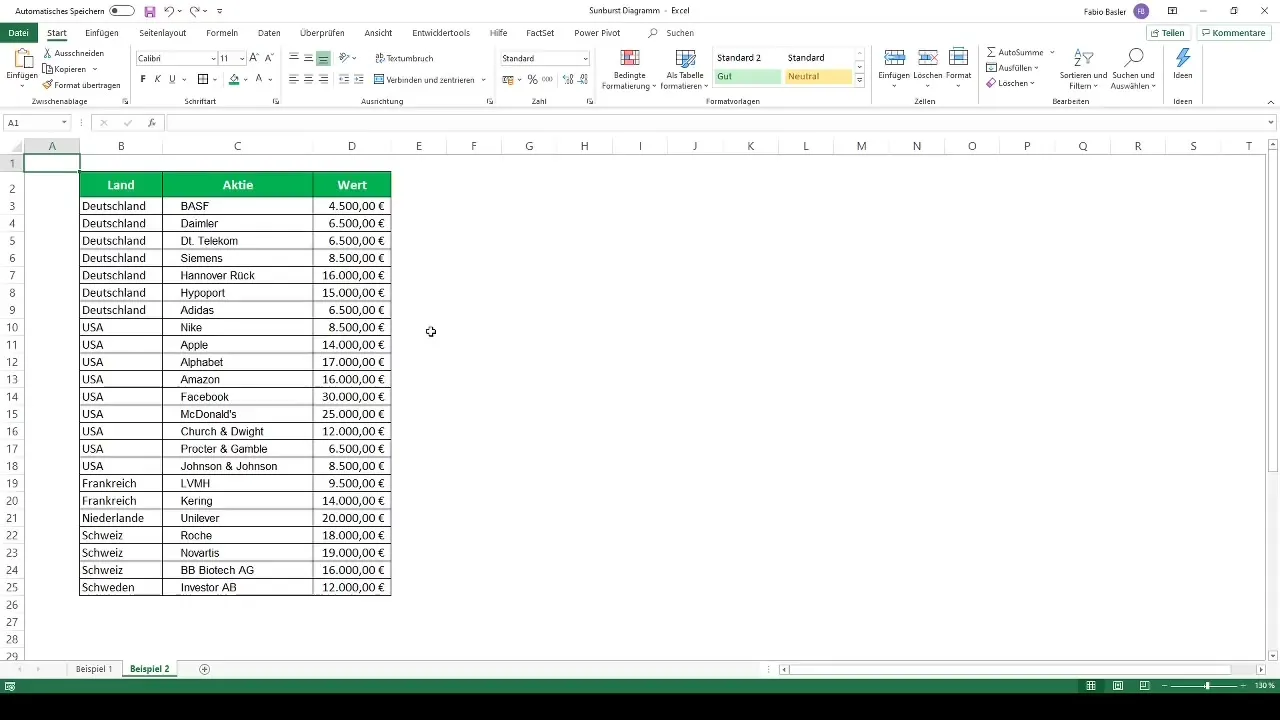
Markeer opnieuw de gegevens en ga naar de aanbevolen diagrammen. Je kunt het sunburst-diagram selecteren om een allesomvattend beeld te krijgen van de portefeuilleverdeling. Het is interessant om te zien hoe de investeringen regionaal zijn verdeeld.
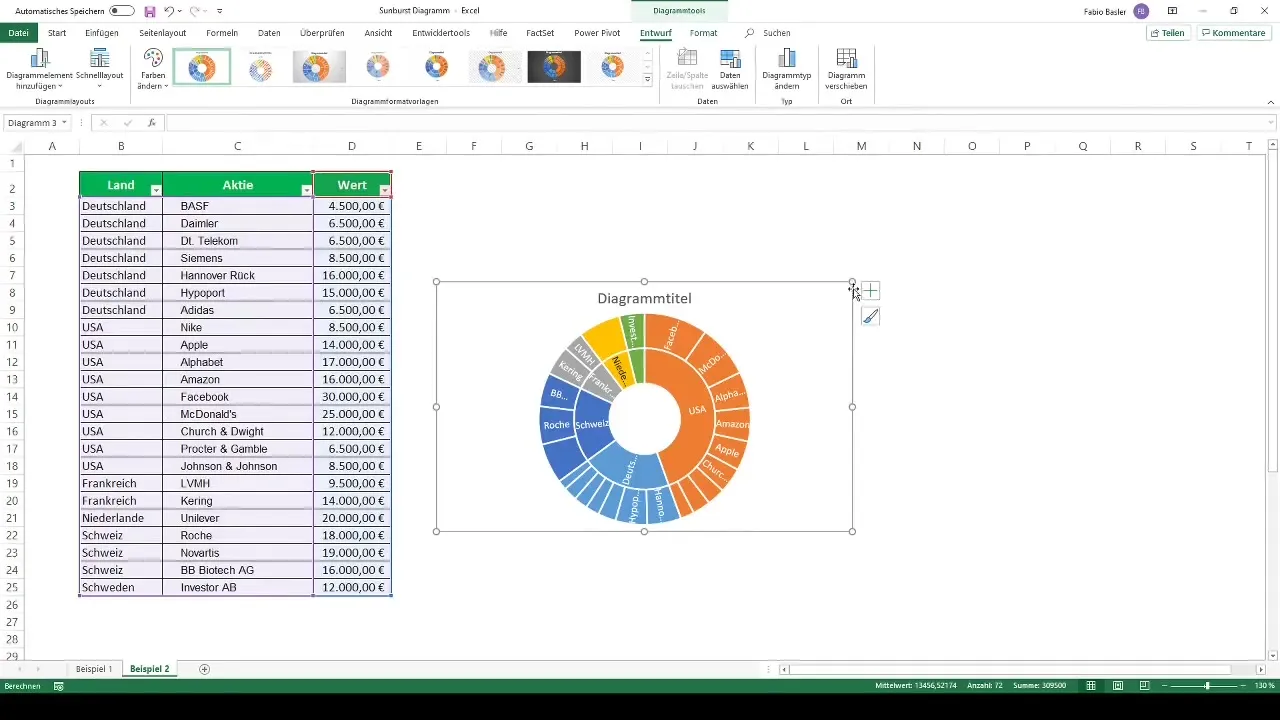
Analyse van het diagram
Zodra het diagram is gemaakt, let op de verdeling van de verschillende aandelen. Hierdoor wordt zichtbaar dat een groot deel is geïnvesteerd in de VS, terwijl de aandelen uit Duitsland en Zwitserland misschien gelijk lijken. Vooral het aantal individuele titels kan verschillende informatie overbrengen in het diagram en is belangrijk voor de analyse.
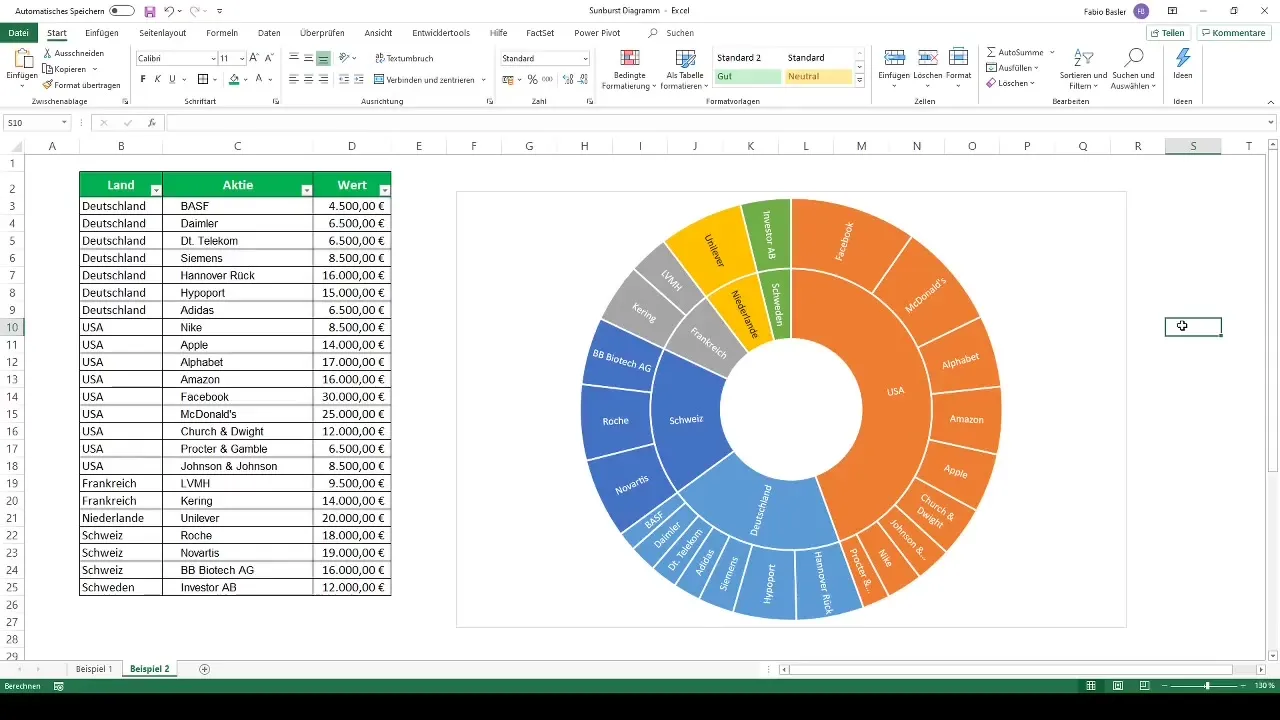
Samenvatting
Sunburst-diagrammen zijn een uitstekende manier om hiërarchische gegevens op een beeldende manier weer te geven. Met Excel is dit eenvoudig te realiseren. Je hebt geleerd hoe je gegevens kunt visualiseren, het diagram kunt aanpassen en zo diepere inzichten in je gegevens kunt verkrijgen. Gebruik deze techniek om je gegevens duidelijk en begrijpelijk te presenteren.
Veelgestelde vragen
Hoe maak ik een Sunburst-diagram in Excel?Selecteer je gegevens, ga naar de diagrammen en kies het Sunburst-diagram.
Welke gegevens zijn geschikt voor een Sunburst-diagram?Hiërarchische gegevens die in meerdere niveaus zijn onderverdeeld, zijn zeer geschikt.
Kan ik de kleuren in het Sunburst-diagram wijzigen?Ja, je kunt vooraf gedefinieerde kleurenpaletten gebruiken om de kleuren naar wens aan te passen.
Is een Sunburst-diagram geschikt voor elk gegevensformaat?Niet elk gegevensformaat is geschikt. Het werkt het beste met hiërarchische gegevens.
Hoe kan ik de detailniveaus in het diagram aanpassen?Je kunt het diagram opmaken en de niveaus aanpassen aan de weergave.


